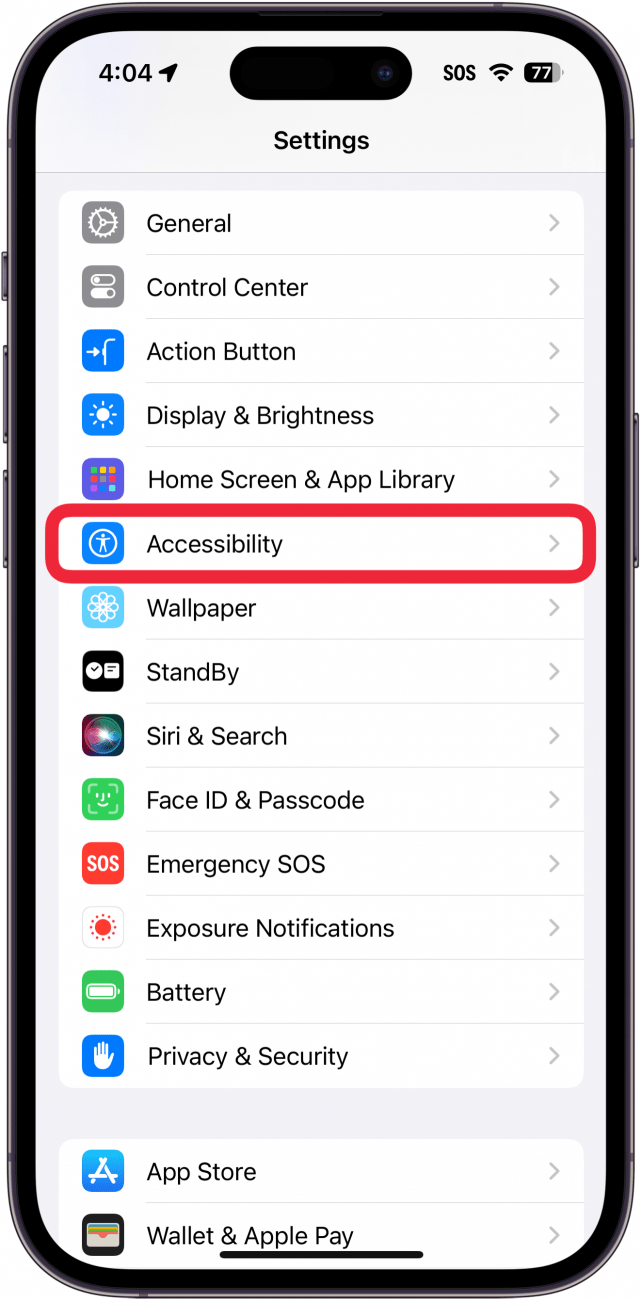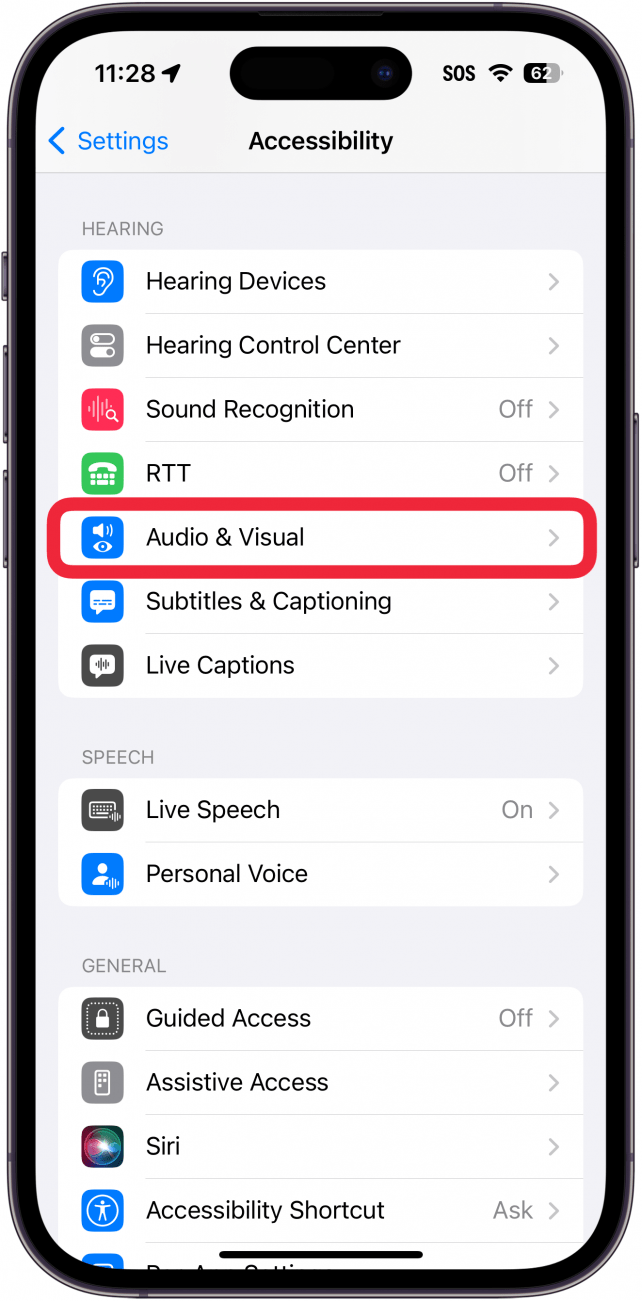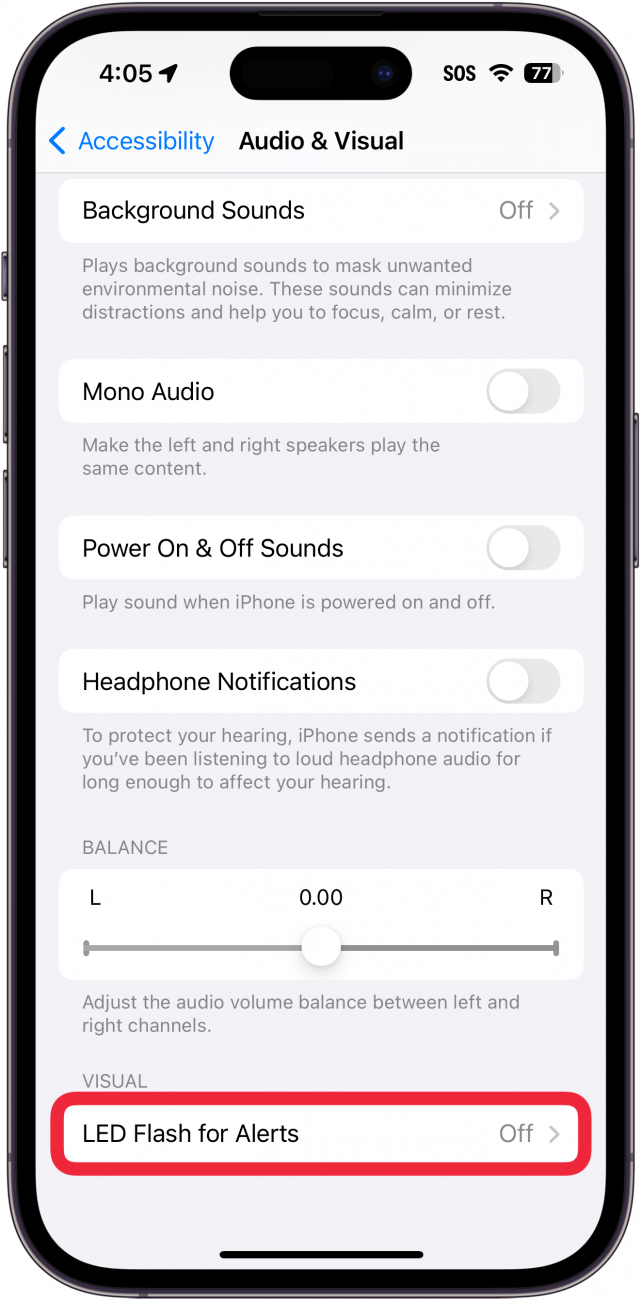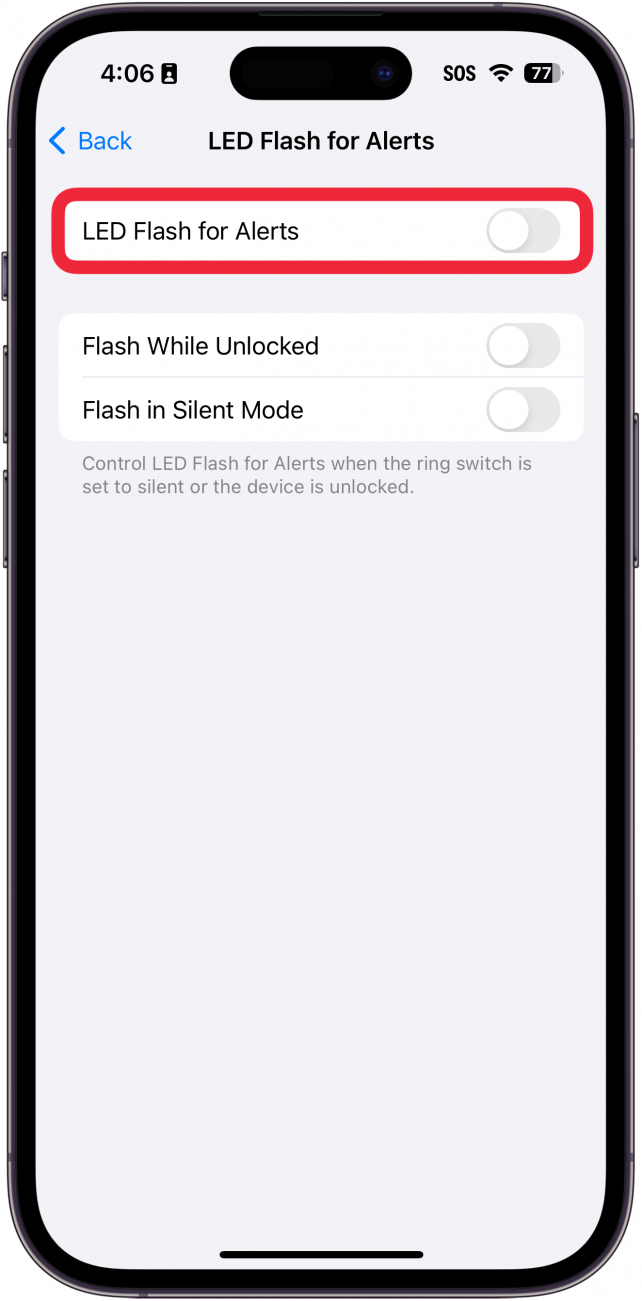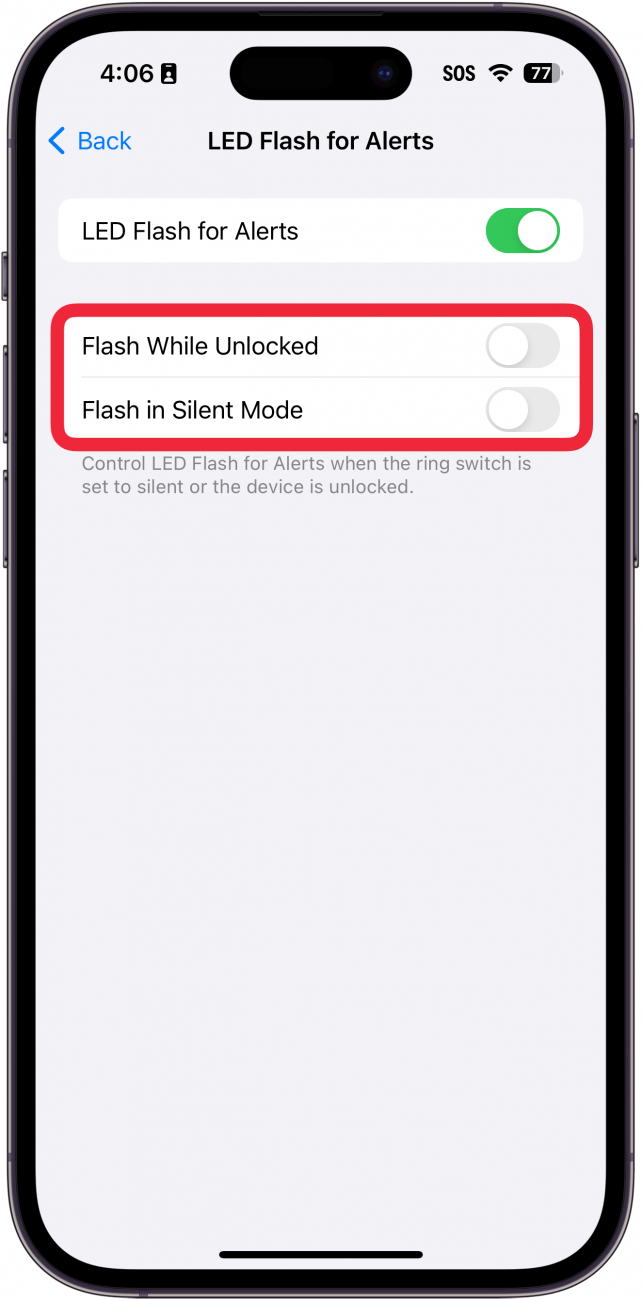iPhone에서 플래시 알림을 켜려면 어떻게 하나요? 중요한 메시지나 전화가 예상되는 경우 추가 알림이 필요할 때가 있습니다. 청각 장애가 있거나 난청인 경우 또는 시끄러운 환경에서 작업하는 경우에는 휴대폰 카메라의 LED 플래시를 사용하여 전화나 기타 알림을 알릴 수 있습니다. iPhone에서 플래시 알림을 켜는 방법은 다음과 같습니다.
 iPhone의 숨겨진 기능 발견하기하루에 1분만 투자하면 iPhone을 마스터할 수 있는 일일 팁(스크린샷과 명확한 지침 포함)을 받아보세요.
iPhone의 숨겨진 기능 발견하기하루에 1분만 투자하면 iPhone을 마스터할 수 있는 일일 팁(스크린샷과 명확한 지침 포함)을 받아보세요.
이 팁이 마음에 드는 이유
- **알림을 받을 때마다 시각적 알림을 추가로 받을 수 있습니다.
- **중요한 문자나 전화를 놓치는 일이 없습니다.
iPhone에서 플래시 알림 켜는 방법
시스템 요구 사항
*이 팁은 iOS 16 이상을 실행하는 iPhone에서 작동합니다. 최신 버전의 iOS]로 업데이트하는 방법을 알아보세요(https://www.iphonelife.com/content/how-to-update-to-ios-11-iphone-ipad).
iPhone의 플래시 알림 기능은 청각 장애인이 사용하기 위한 것이지만, 시각적 알림을 받고 싶은 모든 사람에게 유용할 수 있습니다. 이 기능을 켜면 하루 동안 받는 알림 수에 따라 배터리 수명이 다소 빨리 소모될 수 있다는 점에 유의하세요. iPhone의 전면 카메라 플래시를 사용하는 방법(https://www.iphonelife.com/content/how-to-turn-selfie-flash-iphone)과 같은 숨겨진 iPhone 팁과 요령을 더 알아보고 싶다면 무료오늘의 팁 뉴스레터를 확인하세요. 이제 iPhone에서 플래시 알림을 켜는 방법을 알려드리겠습니다:
- 설정 앱을 열고 **접근성을 탭합니다.

- 시청각**을 탭합니다.

- 알림용 LED 플래시**를 선택합니다.

- 이 기능을 활성화하려면 알림용 LED 플래시 옆의 토글을 탭합니다.

- 기본적으로 LED는 iPhone이 잠겨 있고 벨소리가 켜져 있는 경우에만 깜박입니다. 그러나 이 두 토글을 사용하면 기기의 잠금이 해제되거나 무음 모드가 활성화된 경우에도 플래시가 깜박이도록 설정할 수 있습니다.

이것이 바로 iPhone 플래시를 알림에 사용하는 방법입니다. 플래시는 휴대폰 뒷면에 있으므로 휴대폰을 내려놓을 때는 휴대폰을 아래로 향하게 놓는 것이 가장 좋습니다. 화면에 스크래치 방지 커버가 있는지 확인하세요. iPhone에서 플래시 알림을 끄는 방법을 알고 싶다면 위의 단계를 따르고 4단계에서 토글을 끄면 됩니다. 다음으로, iPhone에서 세 번 클릭 기능을 사용하여 접근성 설정을 빠르게 활성화하는 방법을 알아보세요.
iPhone에서 플래시 알림을 켜려면 어떻게 하나요? 중요한 메시지나 전화가 예상되는 경우 추가 알림이 필요할 때가 있습니다. 청각 장애가 있거나 난청인 경우 또는 시끄러운 환경에서 작업하는 경우에는 휴대폰 카메라의 LED 플래시를 사용하여 전화나 기타 알림을 알릴 수 있습니다. iPhone에서 플래시 알림을 켜는 방법은 다음과 같습니다.